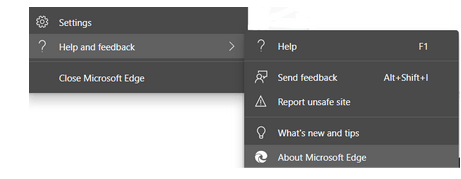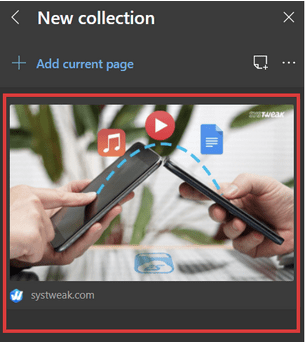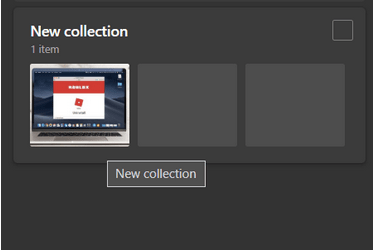Новият базиран на Chromium браузър Microsoft Edge има множество функции, които правят вашето сърфиране в мрежата по-гъвкаво и ефективно. Браузърът е добавил поддръжка към разширения от други уеб магазини и също така е надстроил интерфейса, за да изглежда по-привлекателен за потребителите.
Една такава функция от новия Microsoft Edge е, че Collections Collections беше в ранната фаза на тестване в началото на годината. След това бавно се разгръща за потребителите на Edge. Сега, с версията на Microsoft Windows 2004, функцията е достъпна за всички потребители на Microsoft Edge.
Функцията е предназначена да помогне на тези, които използват често мрежата за изследователски цели. Както подсказва името, колекциите позволяват на потребителите да запазват своите уеб страници, конкретно съдържание на уеб страници, изображения, връзки и т.н. и да създават отделна колекция от тях в браузъра Edge.
Нека научим повече за колекциите и да видим как да го активирате и използвате във вашия браузър Edge:
Прочетете повече: Как да инсталирате и използвате Microsoft Edge на Android
Какво представляват колекциите?
Collections е вграден трик в Microsoft Edge, който позволява на сърфистите да запазват важните си уеб страници, връзки и онлайн изображения в специална колекция. Това помага на тези, които преминават през тонове уеб страници, докато проучват за проект за писане, проучване на пазара и други професионални цели.
Функцията поддържа добавяне на изображения с плъзгане и пускане, което ви позволява да създавате колекция от любимите си снимки в мрежата, точно както правят потребителите за колекцията в Instagram. Освен това потребителите могат също да избират конкретен текст от цяла уеб страница и след това да плъзгат и пускат селекцията в полето Колекция. Освен това можете също да пишете добавени бележки, за да маркирате целта на наличието на конкретен текст, изображение или уеб страница за справочни цели. Всички тези функции осигуряват опростено уеб проучване и го правят по-ефективно за потребителите да събират информация на едно място, вместо да сърфират в тонове уеб страници, като по този начин претрупват браузъра.
Прочетете още: Полезни съвети, за да започнете с новия браузър Microsoft Edge
Как да активирам колекции?
Връзките вече са вградени в най-новата версия на браузъра Microsoft Edge. Просто актуализирайте своя Microsoft Edge, за да получите колекции.
Стъпка 1: Щракнете върху хоризонталната многоточия в горния десен ъгъл на екрана на браузъра.
Стъпка 2: Насочете се към помощ и обратна връзка? Относно Microsoft Edge .
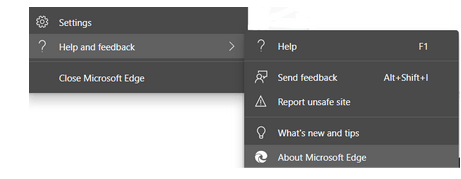
Стъпка 3: Edge автоматично ще провери за актуализации и ще започне да актуализира версията на браузъра.
Прочетете повече: Как да запазите уеб страница като PDF в Microsoft Edge?
Как да използвам колекции в Microsoft Edge?
1. Създаване на колекция
Стъпка 1: Щракнете върху бутона Колекции, за да отворите раздела Колекции от дясната страна на екрана на браузъра.
Стъпка 2: Щракнете върху Стартиране на нова колекция .
2. Добавяне на цялата страница
Добавянето на цялата страница към колекцията е процес само с едно щракване:
Стъпка 1: В следващия раздел ще намеритебутон Добавяне на текуща страница .
Стъпка 2: Щракнете върху бутона, за да добавите текущата страница, която е отворена в браузъра.
3. Добавяне на изображение чрез плъзгане и пускане
Стъпка 1: Върнете се обратно къмстраницата Нова колекция .
Стъпка 2: Щракнете върху бутона Стартиране на нова колекция .
Стъпка 3: Щракнете и задръжте желаното изображение, което искате да добавите, и след това плъзнете курсора към лентата Колекции.
Стъпка 4: Оставете курсора и вашето изображение ще бъде добавено към колекцията.
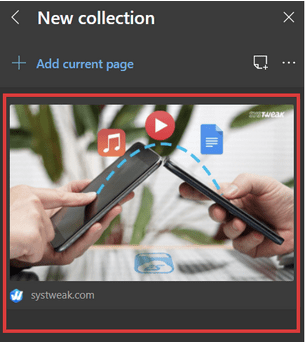
4. Добавяне на избран текст към колекции
Стъпка 1: Изберете текста, който искате да запишете в колекцията.
Стъпка 2: Щракнете и задръжте избрания текст, който искате да добавите, и след това плъзнете курсора към лентата Колекции.
Стъпка 3: Оставете курсора и избраният от вас текст ще бъде добавен към колекцията с връзката към уеб страницата, от която е избран текстът.
Стъпка 4: Щракнете върху текста, за да отворите цялата уеб страница, от която е избран текстът. Ще видите, че избраният текст е маркиран в жълто, за да покаже, че е събрана част от текста.
5. Добавяне на бележка към колекция
Стъпка 1: Изберете колекция.
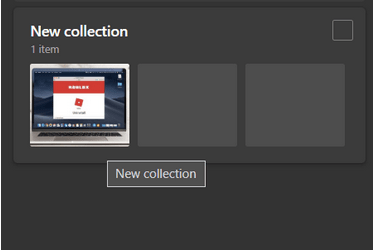
Стъпка 2: Щракнете върху бутона Добавяне на бележка .
Стъпка 3: Добавете съдържание в полето за бележки. Можете също да форматирате съдържанието, като използвате опции за форматиране над полето за бележки.
6. Добавяне на нов елемент към съществуваща колекция
Стъпка 1: Кликнете върху съществуващ набор от колекции.
Стъпка 2: Плъзнете и пуснете съдържание или изображение до всяка точка в полето Колекция и добавете ново изображение/текст към съществуващата колекция.
Стъпка 3: За да добавите цяла уеб страница, щракнете върху бутона Добавяне на текуща страница в горната част.
7. Промяна на името на колекцията
Стъпка 1: Кликнете върху „Нова колекция “.
Стъпка 2: Преименувайте колекцията.
Може също да обичате да четете
Как да управлявате и изтривате данни за сърфиране в Microsoft Edge
Microsoft Editor: Как да го използвате и всичко, което трябва да знаете
Как да използвате приложението на телефона си в Windows 10?
7 съвета и трика на Microsoft Teams, за които трябва да знаете!